8 Cara Mengirim Foto Lewat Dokumen, Kirim Foto Via WhatsApp Tanpa Pecah!
Mengetahui cara mengirim foto lewat dokumen dapat memungkinkan anda untuk bisa berkirim foto lewat WhatsApp tanpa pecah dengan kualitas foto yang tetap terjaga, karena yang terkirim merupakan foto asli tanpa kompres!
Dalam artikel ini, kami akan memberikan anda panduan tentang cara mengirim foto lewat dokumen di WA, melalui langkah-langkah yang mudah dan sederhana!
Cara Mengirim Foto Lewat Dokumen Via WA, Apakah Ada?
Dengan tujuan untuk menciptakan pengalaman yang memuaskan bagi pengguna, kini WhatsApp telah menghadirkan fitur untuk berkirim foto lewat dokumen sehingga kualitas foto yang sampai pada penerima tetap terjaga atau tidak pecah.
Dengan kata lain, fitur kirim foto lewat dokumen ini merupakan alat untuk berbagi foto via WA dengan kualitas asli foto tersebut. Dengan hadirnya fitur ini, pengguna WA tidak perlu lagi khawatir dengan foto yang diterima lewat WA menjadi pecah seperti yang biasanya terjadi jika pengiriman foto dilakukan melalui ikon kamera.
Sebab mengirim foto lewat ikon kamera ini, foto yang akan dikirimkan secara otomatis akan di kompres oleh WA. Itulah mengapa ketika fotonya telah sampai ke penerima hasilnya menjadi pecah, blur dan tidak bagus.
Cara Mengirim Foto Lewat Dokumen
Cara mengirim foto lewat dokumen di WhatsApp mudah saja. Anda hanya perlu mengikuti beberapa langkah-langkahnya seperti yang kami tampilkan dibawah ini:
- Buka WhatsApp anda. Pastikan perangkat terhubung dengan jaringan internet
- Pilihlah kontak yang akan kamu kirimkan foto lewat dokumen
- Setelah tampilan chat muncul, ketuklah ikon “lampiran atau klip kertas” yang berada di sebelah kanan tulisan ketik pesan
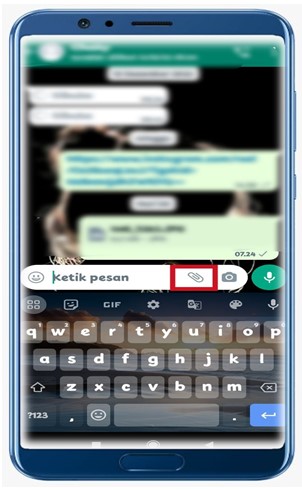
Cara mengirim foto lewat dokumen - Pilih menu “Dokumen”
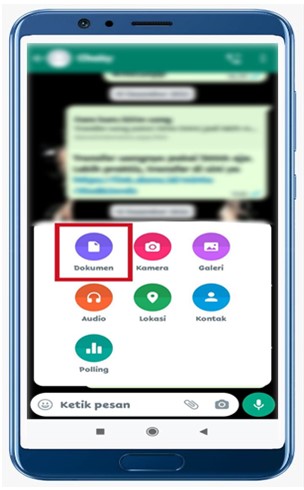
Cara mengirim foto lewat dokumen - Lalu pilihlah foto yang ingin anda kirim
- Jika foto yang akan dikirim ada di galeri, maka anda bisa mengklik opsi “pilih dari galeri” Sedangkan jika foto yang akan dikirim diambil dari penyimpanan lain, maka kliklah opsi “Telusuri dokumen”
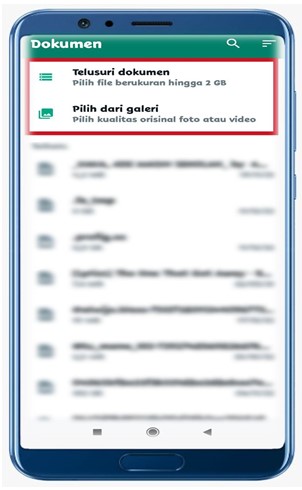
Cara mengirim foto lewat dokumen - Tambah keterangan foto (jika ada)
- Terakhir ketuk tombol Kirim, maka foto tersebut akan dikirimkan pada teman anda dalam bentuk format dokumen
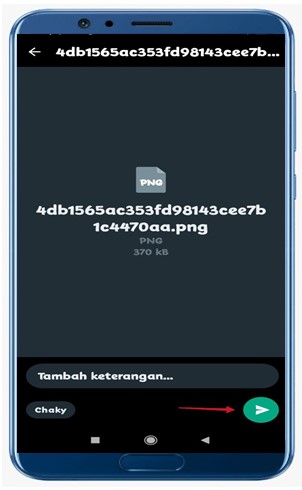
Cara mengirim foto lewat dokumen
Cukup mudah bukan cara mengirim foto lewat dokumen di WA? Sangat mudah sekali tentunya yah. Dengan mengetahui cara mengirim foto lewat dokumen di WA kini anda sudah bisa bebas berbagi foto pada orang lain dengan mudah tanpa mengurangi sedikit pun kualitas asli foto.
Mengapa Mengirim Foto Lewat Dokumen Gagal?
Jangan langsung merasa cemas jika anda gagal mengirim foto lewat dokumen via WA. Dibawah ini kami akan menjelaskan beberapa penyebab kegagalan cara mengirim foto lewat dokumen:
- Ukuran foto melebihi batas maksimal kapasitas yang ditetapkan. Mengirim foto lewat dokumen via WA memiliki batas ukuran maksimal foto yang bisa dikirim yaitu 2GB. Oleh karena itu, pastikan ukuran foto yang akan anda kirim tidak lebih dari 2 GB!
- Jaringan internet tidak tersedia. Agar aplikasi WA dapat dioperasikan untuk berkirim foto lewat dokumen, anda harus memastikan perangkat anda terkoneksi dengan jaringan yang stabil
- Penyimpanan WA penuh! Pastikan ruang penyimpanan WhatsApp anda masih menyisakan ruang yang kosong agar bisa digunakan untuk berkirim foto lewat dokumen.
- Cache dan data pada aplikasi WA menumpuk. Agar WhatsApp dapat bekerja secara optimal untuk digunakan berkirim foto lewat dokumen, maka pastikan lah cache dan data pada aplikasi WhatsApp telah dibersihkan.
- Gangguan pada sistem WA. Layaknya seperti pada aplikasi lain, WhatsApp juga bisa mengalami gangguan yang bisa berdampak pada sebagian atau semua layanan dan fitur didalamnya, termasuk salah satunya fitur mengirim foto lewat dokumen menjadi tidak berfungsi.
Kelebihan dan Kekurangan Mengirim Foto Lewat Dokumen di WA
Agar kamu lebih mengenal fitur ini, berikut kami akan menjelaskan juga tentang beberapa kelebihan dan kekurangan mengirim foto lewat dokumen di WA.
-
Kelebihan mengirim foto lewat dokumen di WA
Beberapa kelebihan mengirim foto lewat dokumen di WA adalah sebagai berikut:
- Memungkinkan pengguna untuk berkirim foto lewat WA tanpa mengurangi kualitas asli foto
- Mudah dilakukan (tidak perlu membutuhkan keahlian yang khusus)
- Bisa mengirim foto tanpa pecah tanpa harus menggunakan aplikasi dari pihak ketiga
- Membantu saat ingin mengirim foto penting atau gambar yang berisi tulisan dan surat-surat, misalnya seperti foto ijazah, foto akta lahir, surat tanah, dan lain-lain.
-
Kekurangan mengirim foto lewat dokumen di WA
Ada pun kekurangan mengirim foto lewat dokumen di WA adalah seperti:
- Penerima harus mendownload foto satu per satu
- Boros kuota, baik bagi pengirim maupun penerima foto
- Walaupun mudah dilakukan, namun langkah-langkah dalam mengirim foto lewat dokumen lebih ribet dibandingkan dengan mengirim foto seperti biasanya lewat ikon kamera
- Boros ruang penyimpanan perangkat
Cara Lainnya untuk Mengirim Foto Tanpa tanpa Mengurangi Kualitas dengan Mudah
Selain melalui WhatsApp, ada juga beberapa cara lain yang dapat kamu coba untuk berkirim foto tanpa mengurangi kualitas asli foto. Beberapa cara yang dimaksud adalah sebagai berikut:
1. Kirim Foto tanpa pecah lewat Bluetooth
Ditengah-tengah meleset nya berbagai aplikasi sosial yang bisa digunakan untuk berbagi foto, Bluetooth masih menjadi salah satu cara yang cukup banyak diminati orang-orang ketika ingin mengirimkan foto. Hal itu tentu saja karena mengirim foto lewat bluetooth ini tidak akan mengurangi kualitas asli foto.
Berikut cara mengirim foto lewat bluetooth:
- Aktifkan bluetooth di kedua perangkat milik anda dan penerima foto
- Buka galeri anda dan pilihlah foto yang akan anda kirim
- Ketuk tombol/ menu Kirim
- Dari daftar opsi yang muncul, pilihlah bagikan lewat Bluetooth
- Pilih perangkat Bluetooth penerima yang anda inginkan dari daftar perangkat yang terdeteksi
- Konfirmasi pengiriman, maka akan muncul permintaan pada perangkat penerima
- Pada perangkat penerima, ketuklah “Terima file“
- Proses pengiriman foto via Bluetooth akan dimulai. Silahkan tunggu hingga selesai
- Cek galeri di perangkat penerima untuk memastikan foto telah diterima
Cara ini memang cukup mudah serta tidak membutuhkan koneksi internet, namun sayangnya terdapat kekurangannya yang mana perangkat pengirim dan penerima harus berdekatan.
2. Kirim Foto tanpa pecah via Email
Email juga bisa dijadikan sebagai salah satu alat berkirim foto tanpa mengurangi kualitas asli foto. Berikut cara berbagi foto lewat Email:
- Buka galeri HP anda
- Pilih foto yang ingin anda kirim
- Lalu ketuk tombol “Kirim“
- Pilih kirim foto lewat Gmail
- Masukkan alamat Gmail penerima pada kolom yang terdapat tulisan “Kepada”
- Tuliskan keterangan foto (jika ada)
- Terakhir ketuk tombol kirim yang berada di bagian atas sebelah kanan.
- Selesai!
3. Kirim Foto tanpa pecah melalui Shareit
Shareit merupakan sebuah aplikasi yang dapat dipasang di berbagai perangkat termasuk Android dan Windows. Aplikasi ini memungkinkan pengguna untuk dapat transfer dan menerima file dalam berbagai format dengan mudah. Berikut cara mengirim foto tanpa pecah lewat Shareit:
- Buka aplikasi Shareit di perangkat anda. Pastikan di perangkat penerima sudah terpasang juga aplikasi Shareit
- Klik tombol “Send“
- Lalu pilihlah foto yang ingin anda bagikan (anda bisa memilih lebih dari satu foto yah)
- Kemudian tekan tombol “next“
- Aplikasi Shareit akan mencari perangkat terdekat dengan perangkat anda
- Klik tombol “Receive” pada perangkat penerima
- Tunggu proses mentransfer file hingga selesai.
Penutup

Kehadiran fitur kirim foto lewat dokumen di WA telah memberikan kemudahan bagi pengguna sehingga dapat berbagai foto menggunakan kualitas asli foto. Langkah-langkah dari cara mengirim foto lewat dokumen diatas dapat anda ikuti ketika anda ingin mengirimkan foto pada orang lain agar tidak pecah.





